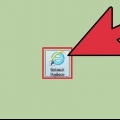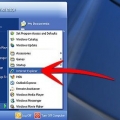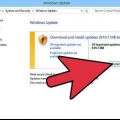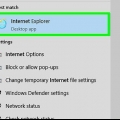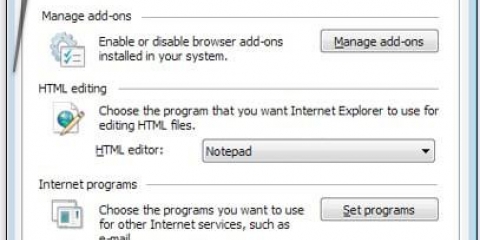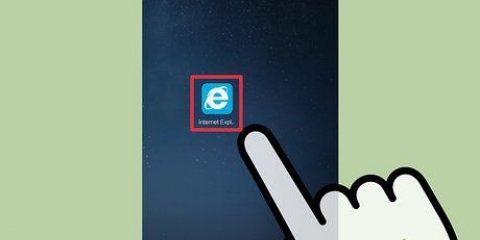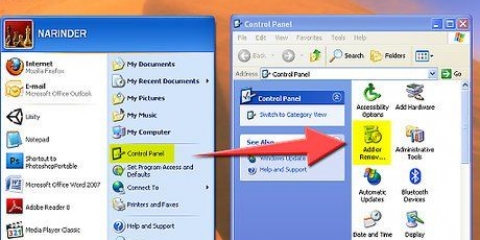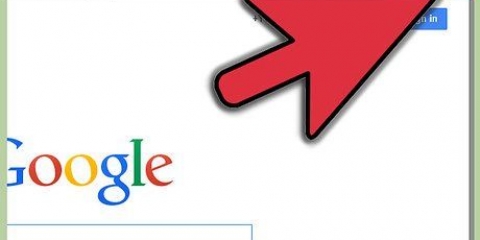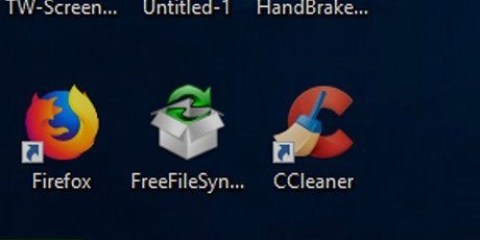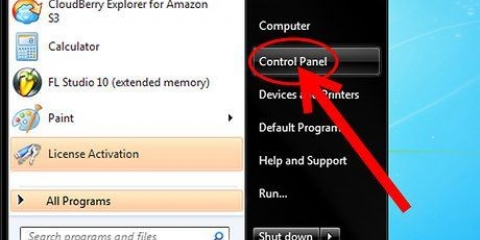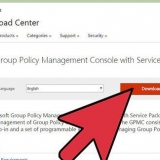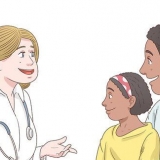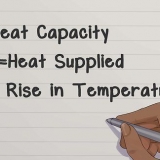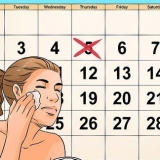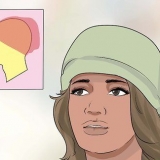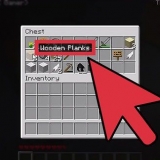Ta bort internet explorer
Denna handledning kommer att lära dig hur du förhindrar din dator från att använda Internet Explorer. Även om det är möjligt att ta bort eller avinstallera Internet Explorer från Windows 7, 8 och 10, kan du också inaktivera programmet som ett Windows-alternativ så att du kan använda det för att öppna Windows-felmeddelanden och PDF-filer eller formulär.
Steg
Metod 1 av 2: Inaktivera Internet Explorer (Windows 8 och 10)

1. Högerklicka på Start-knappen. Öppnar snabbstartsmenyn.
- Du kan också använda ⊞ Håll ned Win och klicka X tryck för att gå in i denna meny.

2. Klicka på Program och funktioner. Du kan se detta längst upp i menyn.

3. Klicka på Slå på eller av Windows-funktioner. Det finns i det övre vänstra hörnet av fönstret Program och funktioner.

4. Klicka på rutan till vänster om "Internet Explorer 11". Denna bör kontrolleras korrekt; genom att markera den här rutan kommer den att avmarkeras.
Är denna ruta avmarkerad "Internet Explorer 11", då är Internet Explorer redan inaktiverat på din dator.

5. Klicka på Ja när du uppmanas. Tillåter datorn att ta bort det valda objektet (i det här fallet Internet Explorer).
Om du inte har en annan webbläsare än Microsoft Edge på din PC, använd Internet Explorer först för att ladda ner en ny webbläsare (t.ex. Krom).

6. Klicka på OK. Windows startar proceduren för att avaktivera programmet. Det kan ta några minuter innan du kan fortsätta.

7. Klicka på Starta om. Detta kommer att starta om datorn. När din dator har startat om kommer dina ändringar att tillämpas!
Metod 2 av 2: Inaktivera Internet Explorer (Windows 7)

1. Klicka på Start-knappen. Du hittar detta i hörnet på skärmen, längst ner till vänster.
- Du kan också klicka på ⊞ Tryck på Win-tangenten för att öppna Start-menyn.

2. typ "Program och funktioner" i sökfältet. Du kan se sökfunktionen i Start-menyn längst ner i Start-menyn.

3. Klicka på Program och funktioner . Det här alternativet bör vara tillgängligt överst i startfönstret.

4. Klicka på Visa installerade uppdateringar. Du hittar den i fönstret Program och funktioner uppe till vänster.

5. Scrolla ner till avsnittet "Microsoft Windows". Du bör se ett nummer till höger om Microsoft Windows-rubriken (t.ex. "16").

6. Klicka på Windows Internet Explorer. Detta är Internet Explorer 9, 10 eller 11, beroende på den senaste uppdateringen du körde. Om du inte hittar den, klicka på fliken namn överst i fönstret, för att sortera innehållet i alfabetisk ordning, eller skriv "Internet Explorer" i sökrutan i det högra hörnet, högst upp i fönstret.

7. Klicka på Ta bort. Du hittar detta ovanför namnlistan.

8. Klicka på Ja.

9. Vänta tills proceduren är klar.

10. Klicka på Starta om. När din dator har startat om avaktiveras Internet Explorer.
Tips
Du kan inte komma åt din dators installationsfiler utan ett administratörskonto.
Varningar
- Det är inte möjligt att faktiskt ta bort Internet Explorer från datorer med Windows 7, 8 och 10.
- Även om Windows 7 påstår sig ha tagit bort webbläsaren, innebär detta vanligtvis att programvaran inaktiveras, precis som Windows 8 och 10. Flera program, inklusive Microsoft Visual Studio, kommer att köras utan Internet Explorer och det är fortfarande fullt fungerande. Än värre är att Visual Studio-aktivering är beroende av Internet Explorer och kommer att sluta fungera om du faktiskt lyckas avinstallera Internet Explorer.
Оцените, пожалуйста статью